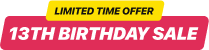Créer Chat en direct un widget
Comment ajouter Chat en direct à un site web
Est-ce qu'il y a une possibilité de personnaliser l’application?
Bien entendu! Vous pouvez le faire en employant éditor live. Tout ce que vous devez est aller dans la Section ‘Style’ et faire les changements indispensables. Après avoir rempli, sauvegarder ces changements.
Comment se fait-il intégrer le All-in-One Chat au site web?
Il suffit produire un widget, après configurer sa conception et enregistrer ces réglages. Copiez le code et incorporer dans la dans le template du site web.
Est-ce que les widgets compatibles avec la plateforme du site?
Sûrement! Tous nos plugins sont élaborés pour travailler sur pratiquement toutes les reconnues plateformes de site web comportants HTML (Facebook Tab, etc). Aussi, supposons que vous tombez sur des troubles, tu es libre de adresser à notre équipe de support.
Est-ce que l’outil bien adapté pour être employé sur les écrans mobiles?
Totalement! Vous n’avez pas à vous concerner de son travail – nos outils fonctionnent bien sur n’importe quel appareil vous utilisez.
Est-il possible de modifier le taille de All-in-One Chat?
Bien sur. Tout ce que vous devez est juste ouvrir le démo interactif, régler la taille d’instrument en px ou pour cent. On peut également sélectionner la possibilité Auto pour qu’il puisse rentrer dans la place libre sur votre page.